准备工作:
(1)电脑上提前安装好了:VMware;
(2)VMware上面已经安装好了多个CentOS(本人当前版本为6.4).
1.打开当前宿主机(win7)的网络设置,更改【本地连接】和【VMware Network Adapter VMnet8】的属性:
2.在属性页面,修改 IPv4属性为自动获得xxx地址,点击【确定】:
3.在VMware软件中,设置CentOS虚拟机的网络连接方式为:NAT 模式,点击【确定】保存:
4.打开VMware软件的【虚拟网络编辑器】设置,选择 VMnet8,勾选下面的 NAT模式(与虚拟机共享主机的IP地址) 和 后面两项也勾上,点击【确定】保存:
5.在宿主机中,开启 VMware DHCP Service 服务 和 VMware NAT Service 服务,为了减少麻烦,写了一个批处理文件点击执行:
点击 start_service_vmware.bat :启动成功
6.在CentOS中,重启一下:NetworkManager 服务,写一个脚本,并在 root 下执行:
执行完后,可以访问网络:
7.对其他CentOS虚拟机采用同样方法,使用 ifconfig 指定获取本机ip,在另外一台CentOS中访问即可:
如图,第二台 CentOS虚拟机IP地址为:192.168.209.130,在前一台中访问:通讯成功~








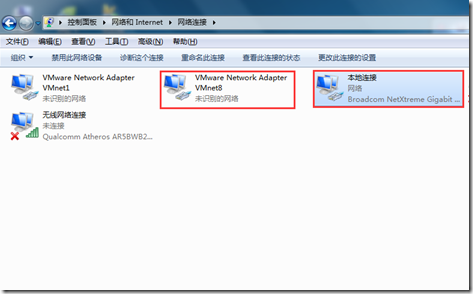
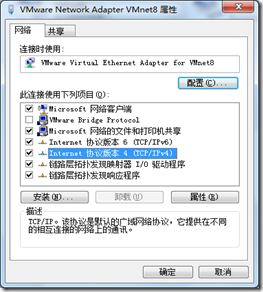
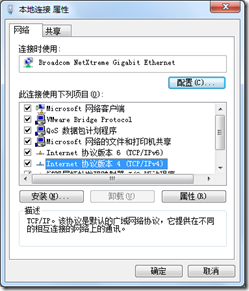
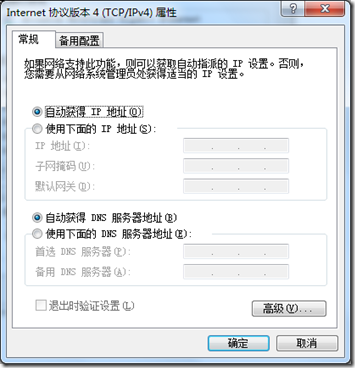
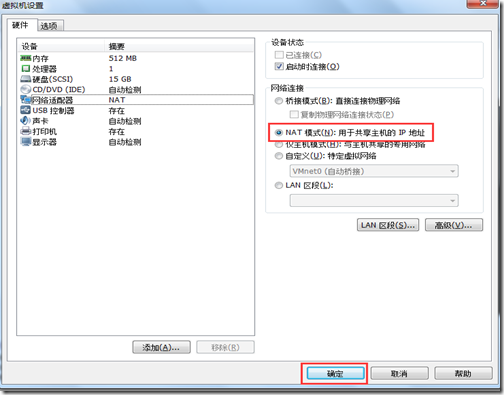
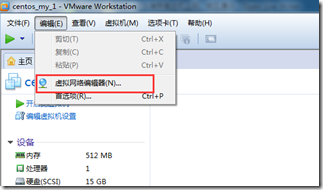

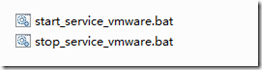
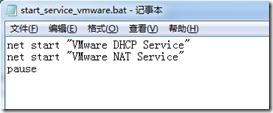
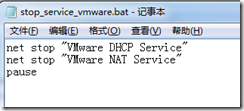
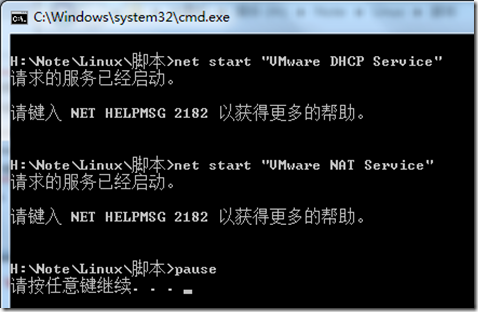
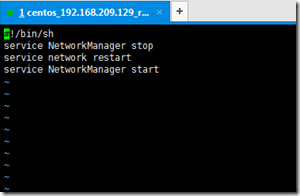
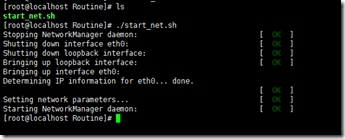
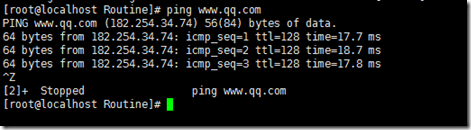
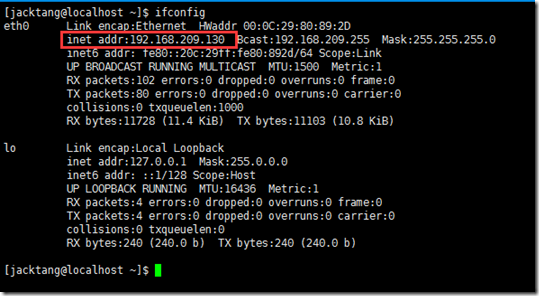
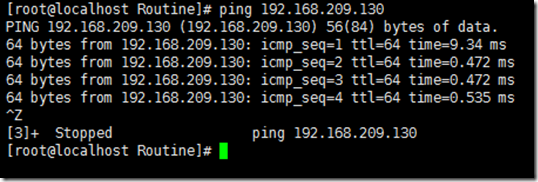














 438
438











 被折叠的 条评论
为什么被折叠?
被折叠的 条评论
为什么被折叠?








